O 선택권 저는 개인적으로 항상 존재하는 부서 될 것이라고 생각이있는 default in Windows 사용자는 할 수있다 빠른 복사 클립 보드에 (필요한 경우) 통로 (통로) 폴더에 또는 파일. 물론, 할 수있다 폴더 경로를 복사 부터 주소 표시 줄 부터 Windows 블록체인 탐색기그리고 파일을 추가해야하는 경우 조작해당 파일이, 그리고 폴더의 경로 이름 그 (그리고 파일의 이름을 그것없이 복사 할 수 없습니다 (이름)을 먼저하기 강조 / 선택).
경로 복사 복사 하는 무료 응용 프로그램 어떤 사용자 수 Windows sa 클립 보드에 빠른 복사 에서 직접 폴더 나 파일에 대한 경로 오른쪽 클릭 메뉴 (상황에 맞는 메뉴)의 주소 표시 줄에서 더 이상 경로를 선택할 필요가 없습니다. Windows 탐험가. 설치 후 응용 프로그램은 다음과 통합됩니다. 상황에 맞는 메뉴사용자는 할 수있을 것입니다 폴더 / 파일의 이름을 복사 또는 통로 간단한과 그것에 마우스 오른쪽 버튼으로 클릭.
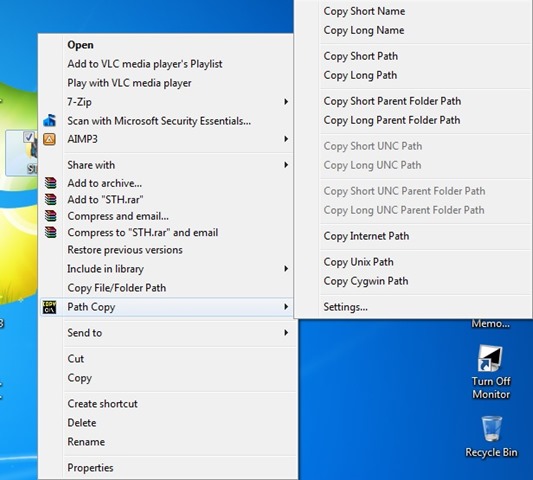
또한, 경로 복사 복사 일부를 포함 복사 명령 즉, 고급 뭔가 :
- 복사 짧은 이름
- 긴 이름을 복사
- 짧은 경로를 복사
- 긴 경로를 복사
- 짧은 복사 상위 폴더 경로
- 복사 긴 경로의 상위 폴더
- 짧은 복사 UNC 경로
- 복사 긴 UNC 경로
- 복사 짧은 UNC 경로의 상위 폴더
- 복사 긴 UNC 경로의 상위 폴더
- 복사 인터넷 경로
- 유닉스 경로 복사
- Cygwin에서 경로를 복사
사용자는 위에 나열된 명령 중 하나가 선택되면 만족 즉 복사되는 순서에 관한 클립 보드 할 수 있으며 납땜 즉시 (파스타) 문서, 텍스트 파일 등을 위해.
위에 나열된 명령은 당신을 위해 너무 많은 경우 (대부분 대부분의 사용자는 옵션이 필요합니다 폴더 / 파일의 경로를 복사 또는 이름 그것은), 당신은 할 수 숨기기 그들 중 일부 (원하는대로) 액세스 Settings 부터 상황에 맞는 메뉴 (경로 복사> Settings), 그리고 탭 명령 (선택을 취소 명령 그)이 필요하지 않습니다.
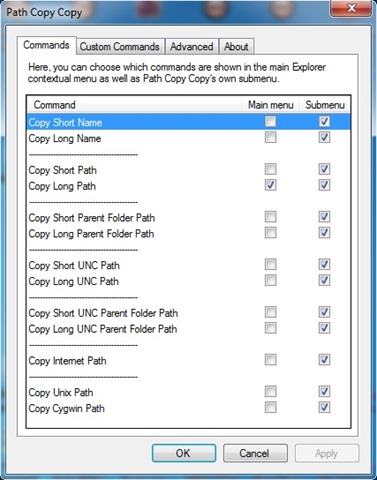
또한, 필요한 경우 사용자 정의 명령을 추가 당신은 탭에서 해당 작업을 수행 할 수 있습니다 사용자 지정 명령그리고 용 추가 설정 (이러한 방법으로 아이들에 따옴표를 추가하는 등) 액세스 탭 Advnaced.
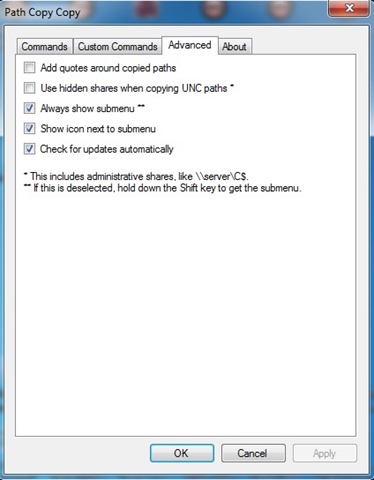
참고 : Windows XP, Windows 비스타, Windows 7 si Windows 8/8.1
STEALTH SETTINGS – 파일/폴더의 경로를 빠르게 복사하는 방법 Windows
Setelah Di install kok nggak mau dipaste ya
아쿠아 항디 빙